导言:
在PS教程【步骤 by 步骤】中,你将学习如何将3D字体和背景完美组合制作一张冰点主题海报,其实有效的使用字体和组合图像并不是那么困难。下面开始吧,制作过程大约30分钟。
最终效果图
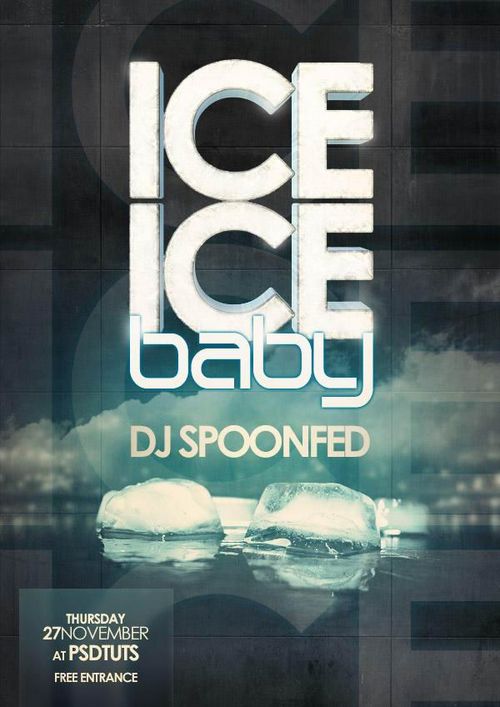
图00
素材下载:
背景素材http://www.sucaipan.net/file/2011/0911/2061ed6ba62070f44f4837394dafdb5d.html
云彩素材http://www.sucaipan.net/file/2011/0911/6e5f449e0e88b396f1b704b37619c428.html
雪屑素材http://www.sucaipan.net/file/2011/0911/e0ce242b225aa93a35e41b01d3bae865.html
字体素材http://img0.pconline.com.cn/pconline/1109/06/2521617_BIRDB___.TTF
ice ice 3D文字
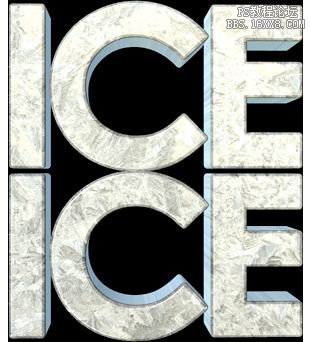
冰块素材http://www.sucaipan.net/file/2011/0911/2e55ae81f47167d033a147cc02adf3be.html
步骤 1
打开photoshop,创建一个 600x 848像素的文件,然后载入背景素材并参考下图调整大小,如果素材不够覆盖整个文件,可以复制背景素材。为了使两个图层更好的融合,可以添加图层蒙版并做渐变效果,这样就可以使其中一个图层变的半透明,达到完美的过度。

图01
步骤 2
下一步将背景颜色调深:首先降低饱和度,(图层 >新建调整图层 >色相/饱和度),饱和度设为-100,这样背景就变成了灰色。然后创建亮度/调整图层,将亮度设为-111,对比度为+36,得到如下效果:
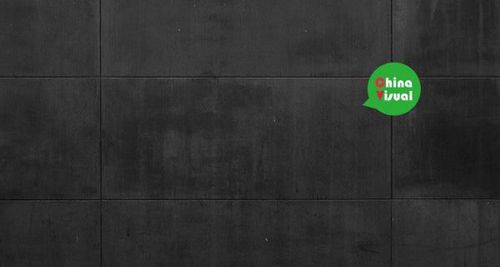
图02
步骤 3
使用大而粗的字体输入白色文字 “ICE ICE ICE”,将该文字图层的不透明度设为13%,然后添加图层样式:
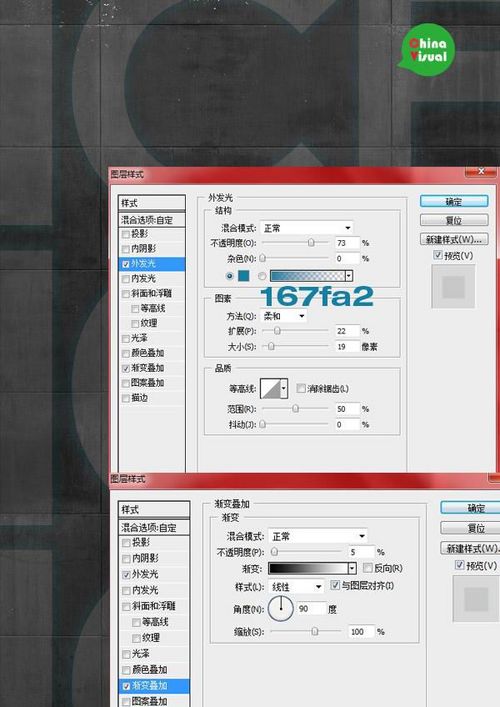
图03







